Python pyecharts Line折线图的具体实现
目录
- 一、绘制折线图
- 二、添加最小值最大值平均值
- 三、竖线提示信息
- 四、显示工具栏
- 五、实心面积填充
- 六、是否跳过空值
- 七、折线光滑化
- 八、多X轴
- 九、阶梯图
一、绘制折线图
import seaborn as sns import numpy as np import pandas as pd import matplotlib as mpl import matplotlib.pyplot as plt %matplotlib inline plt.rcParams['font.sans-serif']=['Microsoft YaHei'] # 用来正常显示中文标签 plt.rcParams['axes.unicode_minus']=False # 用来正常显示负号 from datetime import datetime plt.figure(figsize=(16,10)) import pyecharts.options as opts from pyecharts.charts import Line from pyecharts.faker import Faker from pyecharts.charts import Bar import os from pyecharts.options.global_options import ThemeType
# 读入数据
cnbodfgbsort=pd.read_csv("cnbodfgbsort.csv")
得到的cnbodfgbsort数据:
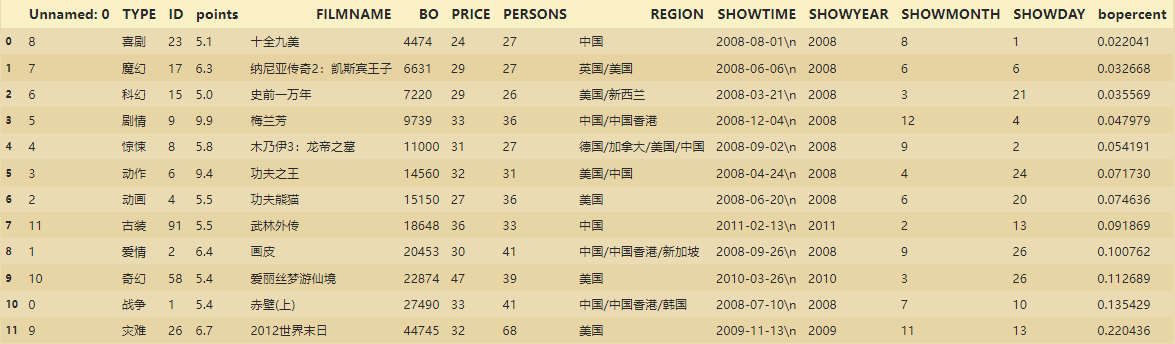
import pyecharts.options as opts
from pyecharts.charts import Line
from pyecharts.faker import Faker
c = (
Line()
.add_xaxis(cnbodfgbsort.TYPE.tolist()) #X轴
.add_yaxis("票价",cnbodfgbsort.PRICE.tolist()) #Y轴
.add_yaxis("人次",cnbodfgbsort.PERSONS.tolist()) #Y轴
.set_global_opts(title_opts=opts.TitleOpts(title="电影票价与人次")) #标题
)
c.render_notebook() # 显示

二、添加最小值最大值平均值
import pyecharts.options as opts
from pyecharts.charts import Line
from pyecharts.faker import Faker
c = (
Line()
.add_xaxis(cnbodfgbsort.TYPE.tolist())
.add_yaxis("票价",cnbodfgbsort.PRICE.tolist())
.add_yaxis("人次",cnbodfgbsort.PERSONS.tolist(), markpoint_opts=opts.MarkPointOpts(
data=[
opts.MarkPointItem(type_="max", name="最大值"),
opts.MarkPointItem(type_="min", name="最小值"),
]
),
markline_opts=opts.MarkLineOpts(
data=[opts.MarkLineItem(type_="average", name="平均值")]
),)
.set_global_opts(title_opts=opts.TitleOpts(title="电影票价与人次"))
)
c.render_notebook()
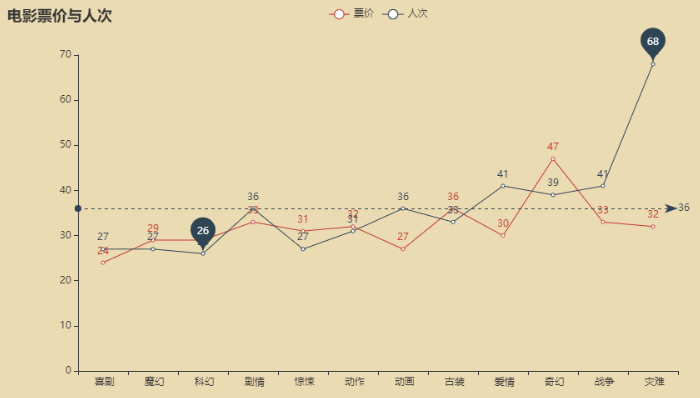
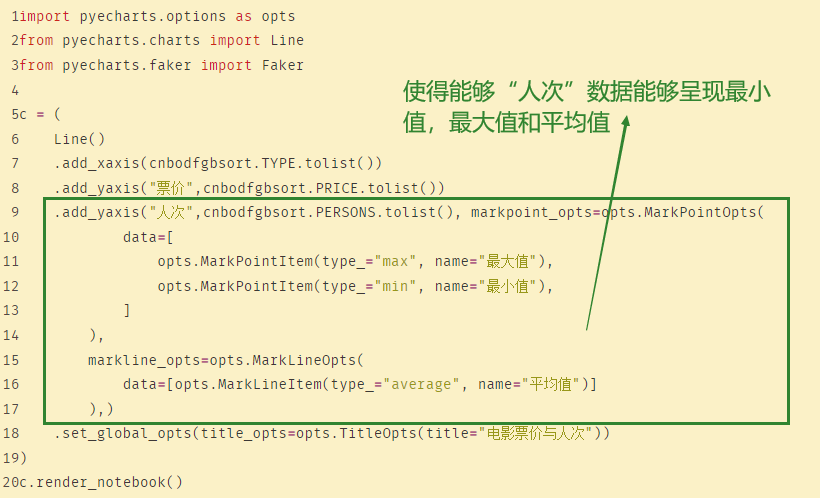
三、竖线提示信息
tooltip_opts=opts.TooltipOpts(trigger="axis")

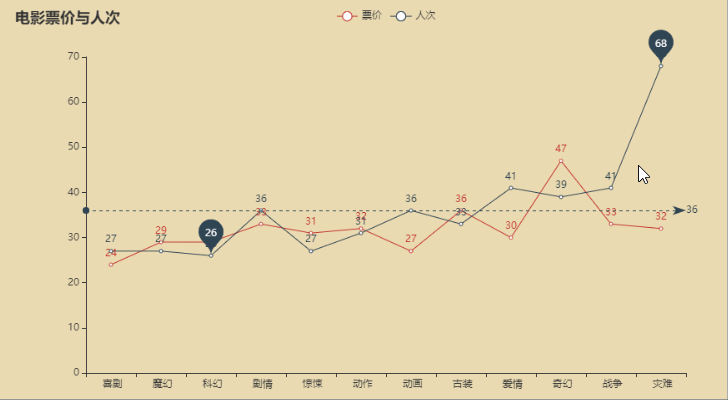
四、显示工具栏
tooltip_opts=opts.TooltipOpts(trigger="axis")


五、实心面积填充
.set_series_opts(
areastyle_opts=opts.AreaStyleOpts(opacity=0.5), # 透明度
label_opts=opts.LabelOpts(is_show=False), # 是否显示标签
)
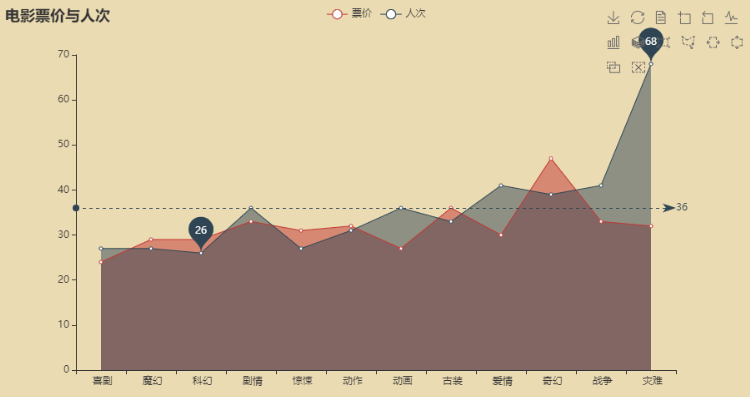
六、是否跳过空值
import pyecharts.options as opts
from pyecharts.charts import Line
from pyecharts.faker import Faker
y = Faker.values()
y[3], y[5] = None, None
c = (
Line()
.add_xaxis(Faker.choose())
.add_yaxis("商家A", y, is_connect_nones=True)
.set_global_opts(title_opts=opts.TitleOpts(title="Line-连接空数据"))
.render("line_connect_null.html")
)
如下图:y[3],y[5]数据都是空值,如果直接显示的话,图表会出错
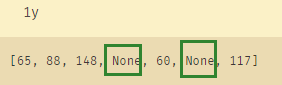
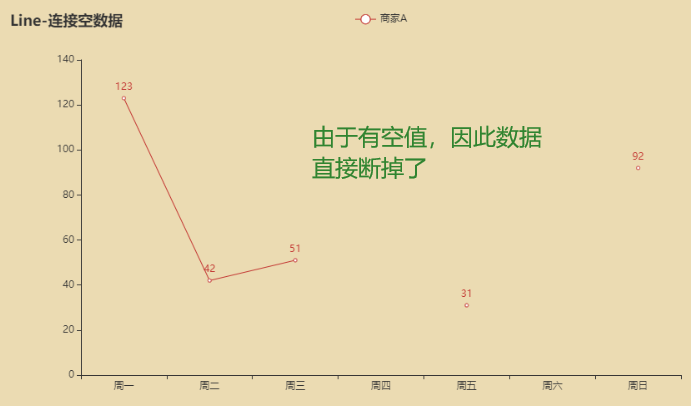
# 使用这个参数来跳过空值,避免折现断掉 is_connect_nones=True
import pyecharts.options as opts
from pyecharts.charts import Line
from pyecharts.faker import Faker
y = Faker.values()
y[3], y[5] = None, None
c = (
Line()
.add_xaxis(Faker.choose())
.add_yaxis("商家A", y, is_connect_nones=True)
.set_global_opts(title_opts=opts.TitleOpts(title="Line-连接空数据"))
)
c.render_notebook()
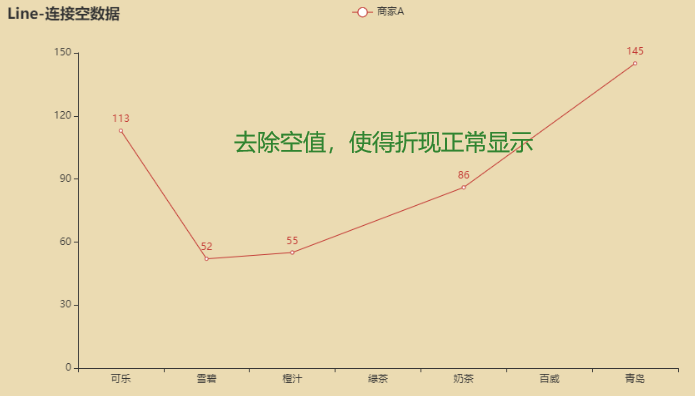
七、折线光滑化
is_smooth=True

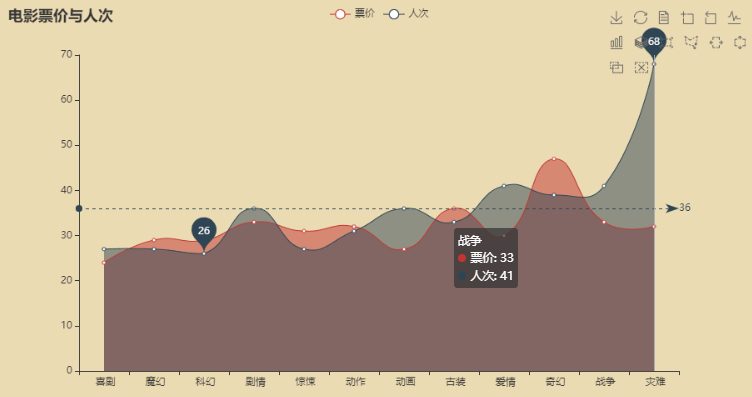
八、多X轴
参考官网:》multiple_x_axes
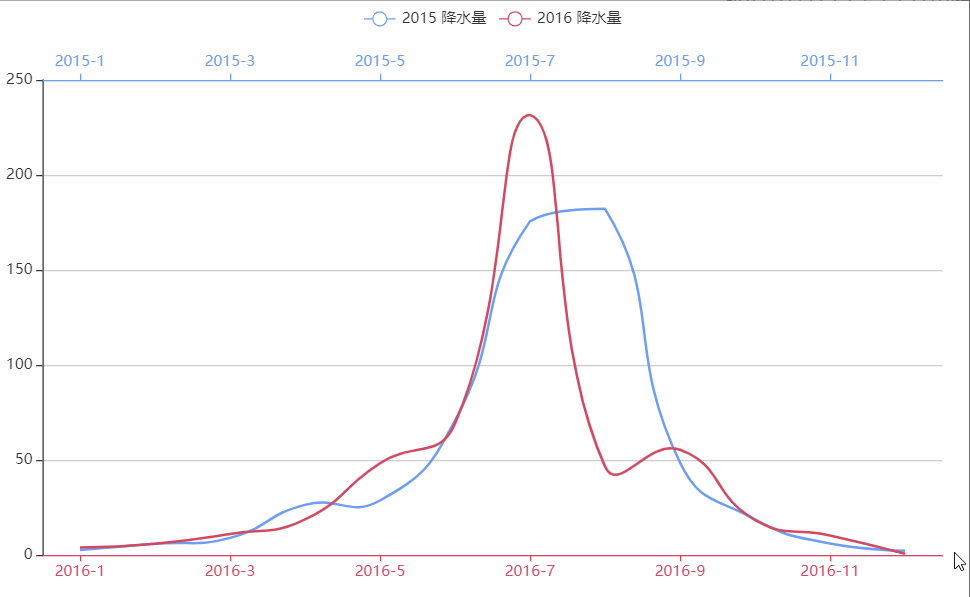
九、阶梯图
is_step=True

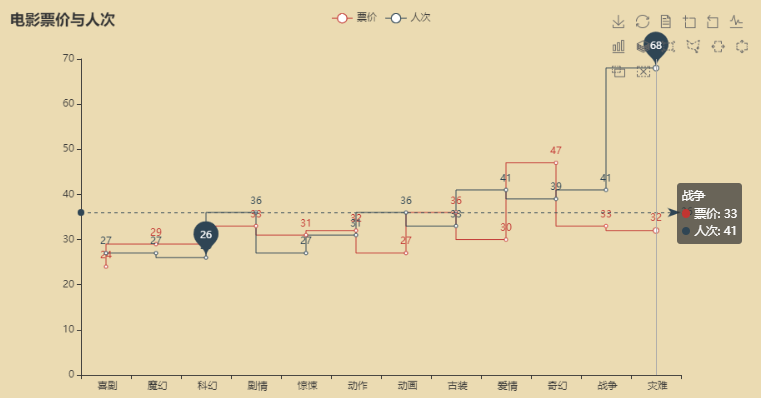
到此这篇关于Python pyecharts Line折线图的具体实现的文章就介绍到这了,更多相关Python pyecharts Line折线图内容请搜索我们以前的文章或继续浏览下面的相关文章希望大家以后多多支持我们!
赞 (0)

